Quando você se comunica por meio do Google Hangouts com um de seus contatos, o Gmail os adiciona ao painel à esquerda da tela de e-mail para um acesso rápido e conveniente. Clique em um nome ou imagem no painel para abrir uma janela de chat onde você pode iniciar um chat de texto ou vídeo. Você pode ver quando qualquer um desses contatos do Hangout está online. Eles também podem ver quando você está online.
Os contatos do bate-papo veem quando você está online e podem bater-papo instantaneamente
Seu amigo ou colega pode ver automaticamente quando você está online através da rede Google Talk – via Gmail, por exemplo – e disponível para bate-papo. Se você puder renunciar a essa conveniência e quiser decidir por si mesmo quando seus contatos poderão saber se você está online, o Gmail também oferece esse nível de controle.
Evite que o Gmail revele automaticamente seu status online
Para evitar que seu status online apareça automaticamente no Gmail e desative o recurso de bate-papo para todos os seus contatos.
-
Clique no Engrenagem (Definições) no canto superior direito de qualquer tela do Gmail.
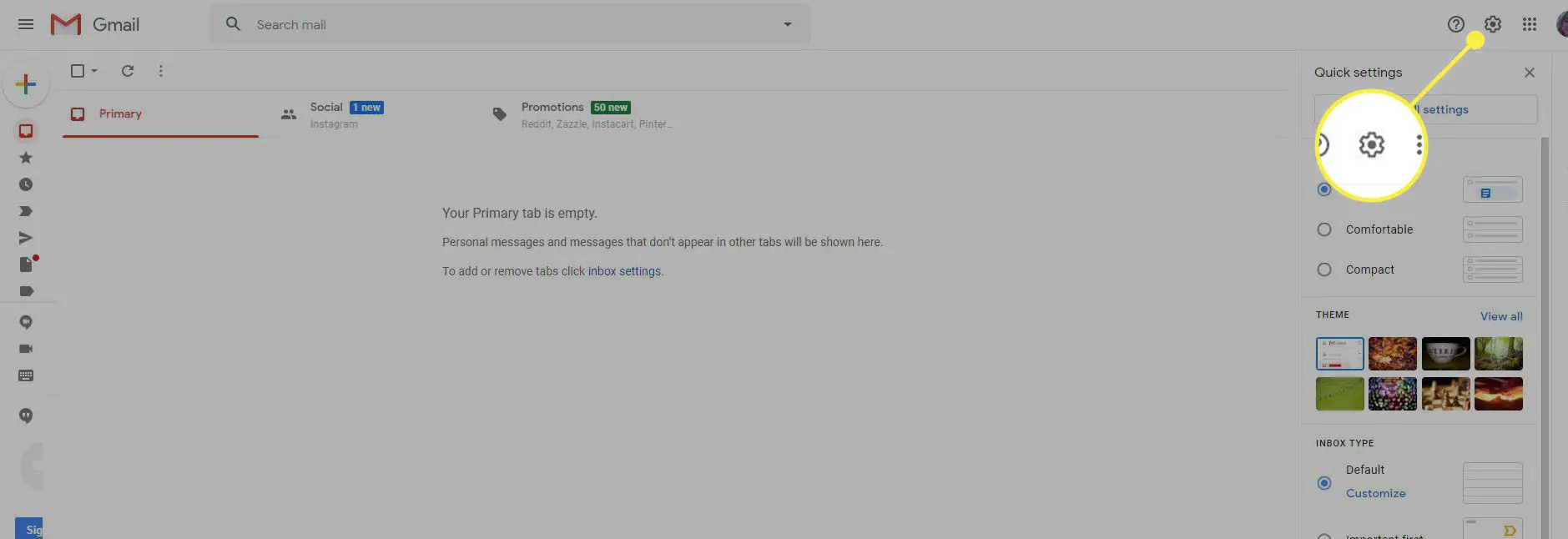
-
Clique Ver tudo Definições no menu que aparece.
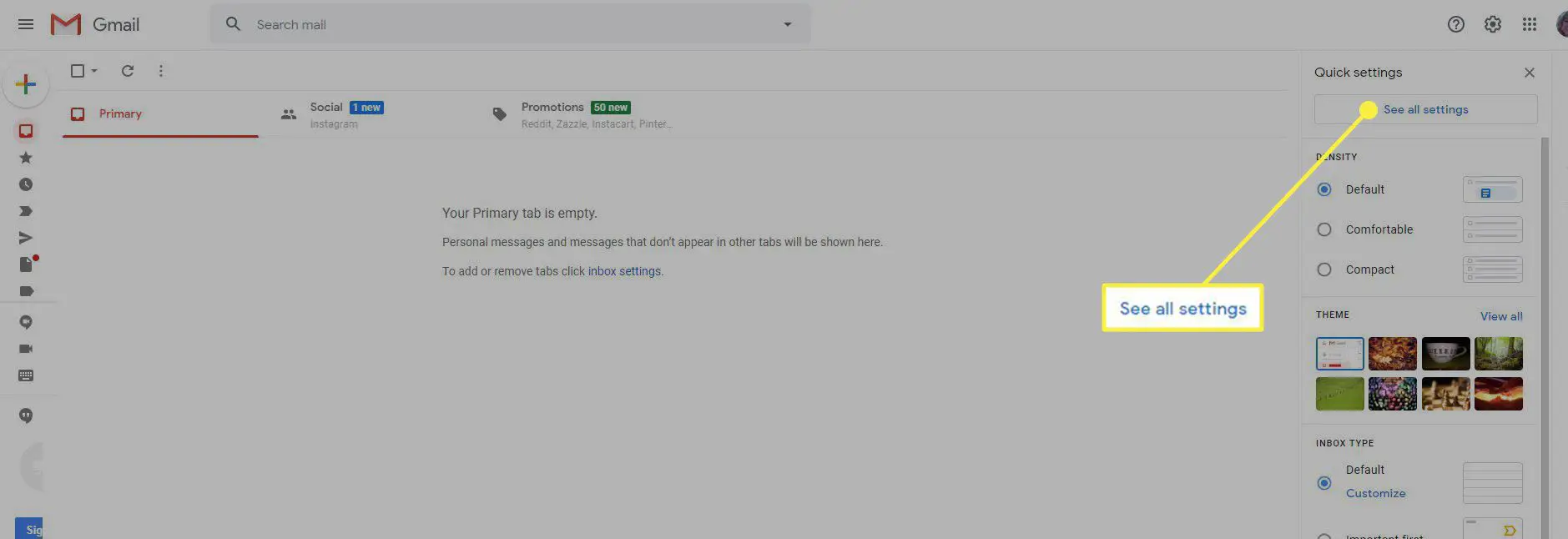
-
Selecione os Bate-papo e conhecer aba.
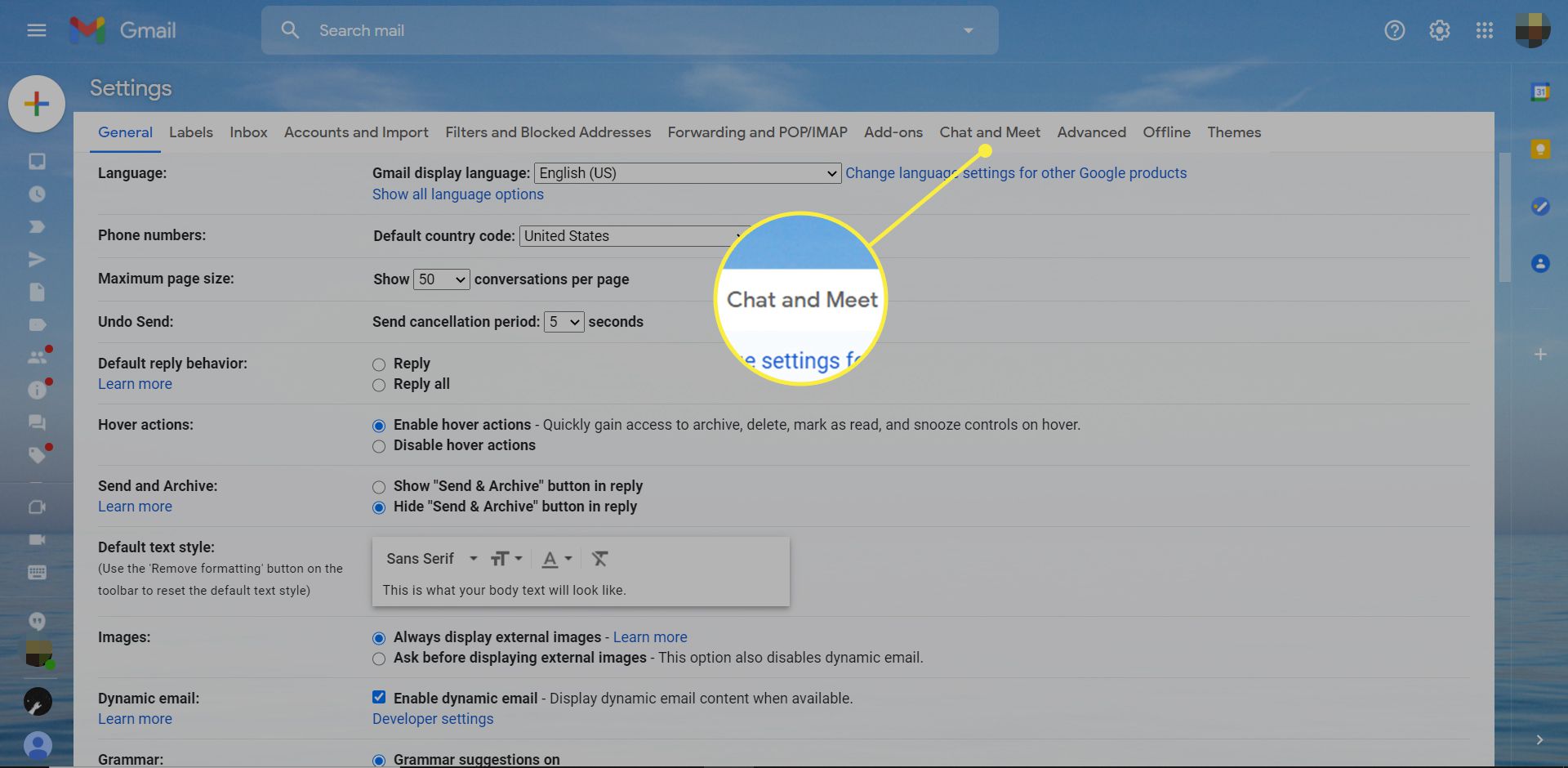
-
Clique no botão de opção próximo a Hangouts desligado para ocultar seu status online e disponibilidade de bate-papo.
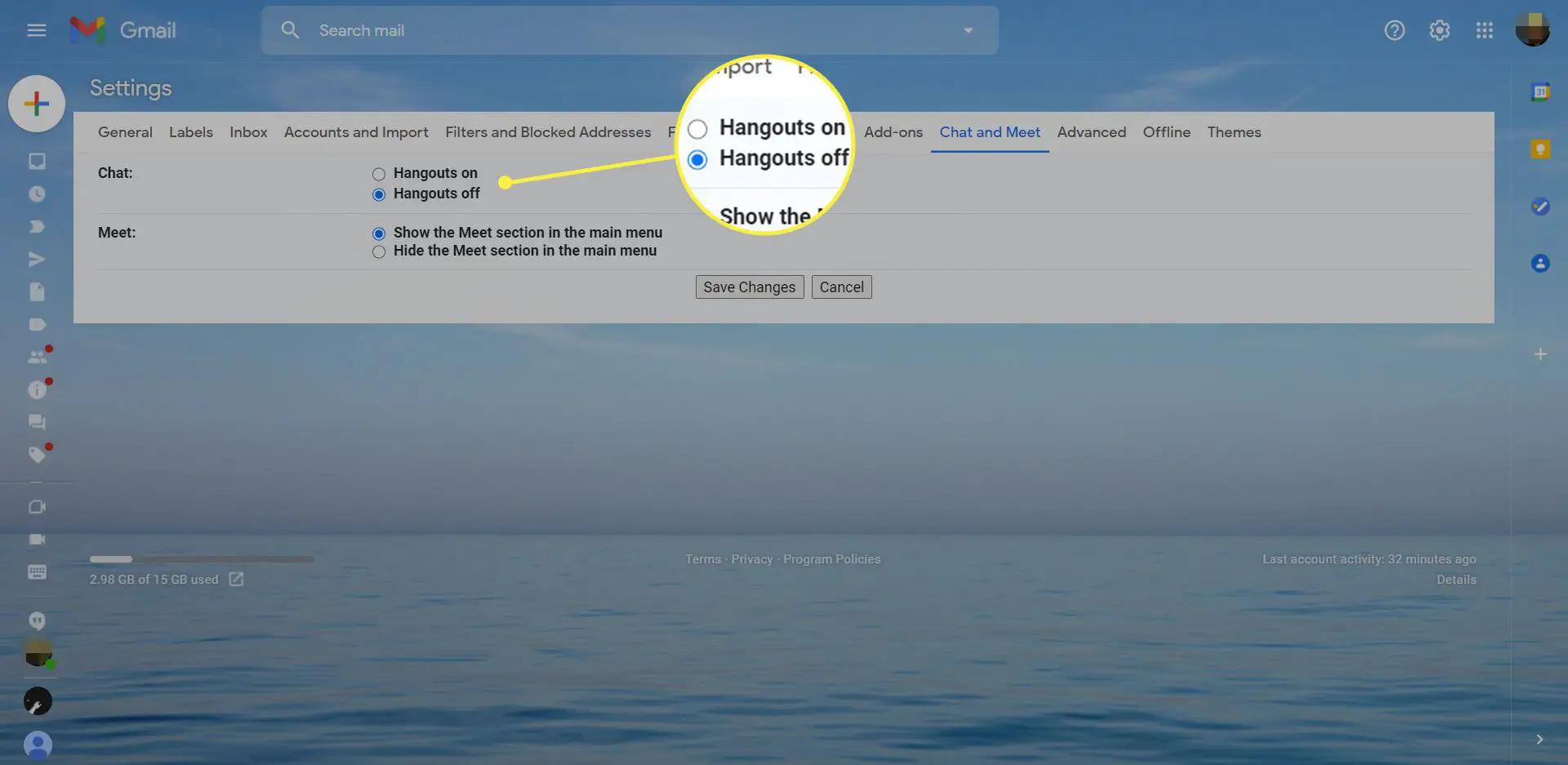
-
Clique Salvar alterações. Quando o Gmail é recarregado, a janela de bate-papo não fica mais visível.
Como silenciar notificações no Gmail
Veja o que fazer se você deseja silenciar as notificações de bate-papo por um determinado período de tempo. Se você desativar as notificações, as pessoas ainda poderão ver que você está online, mas você não receberá alertas se elas enviarem mensagens para você.
-
Clique na seta ao lado do seu nome no painel de bate-papo.
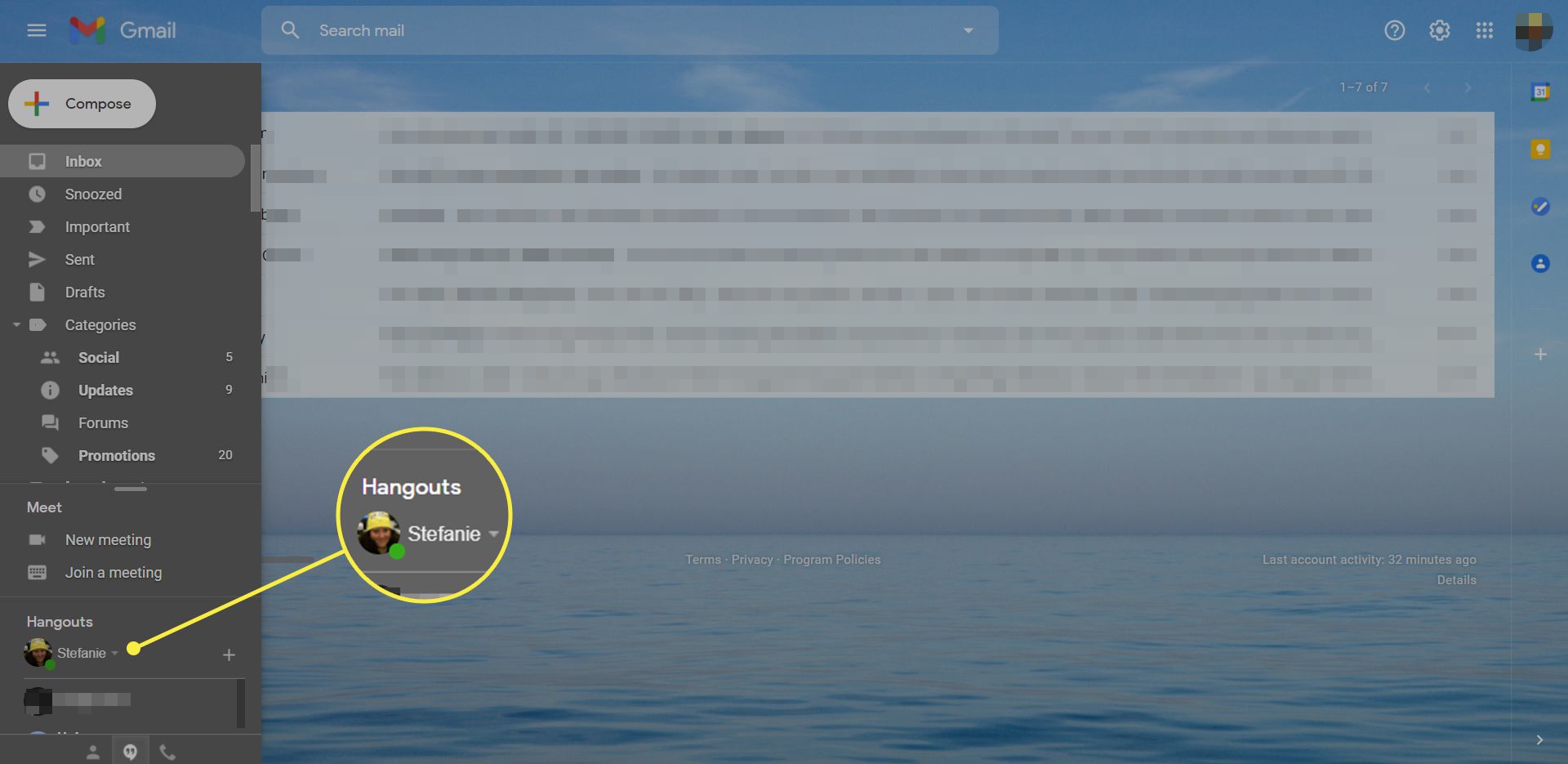
-
No próximo menu, clique no Silenciar notificações para … menu suspenso.
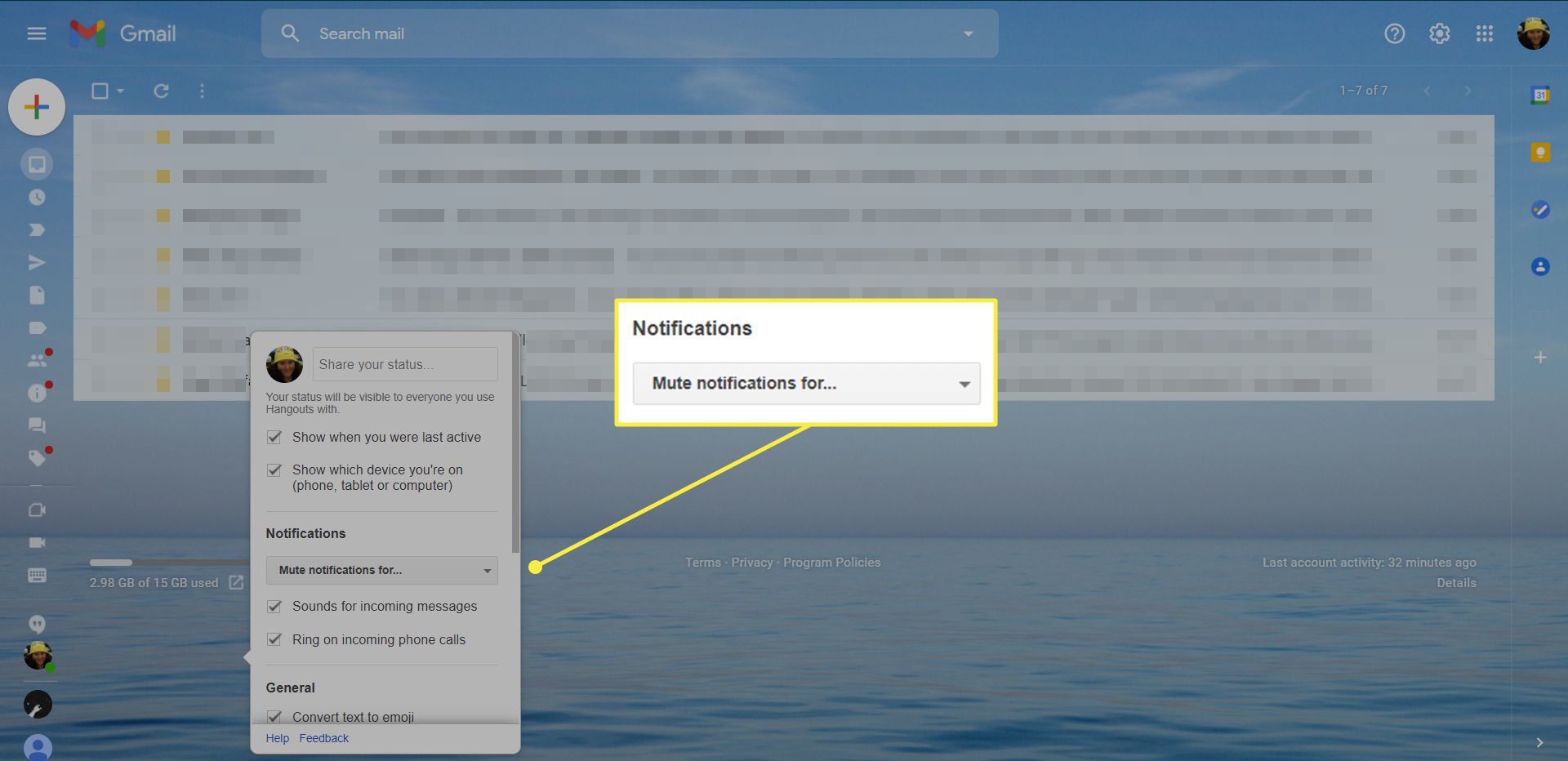
-
Clique por quanto tempo deseja silenciar as notificações. Você pode silenciá-los por 1, 2, 4, 8, 12 ou 24 horas, três dias ou uma semana. Clique Retomar abaixo do seu nome para ativar o som das notificações antes que o bloqueio expire.
Controle de convites em Hangouts
O modo invisível pode não existir mais, mas você tem algum controle sobre quem entra em contato com você. Volte para o menu sob a seta ao lado do seu nome e selecione Personalizar as configurações do convite. A próxima tela contém controles que permitem que grupos específicos de pessoas entrem em contato com você diretamente ou enviem um convite.
